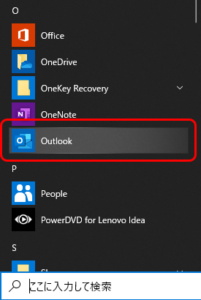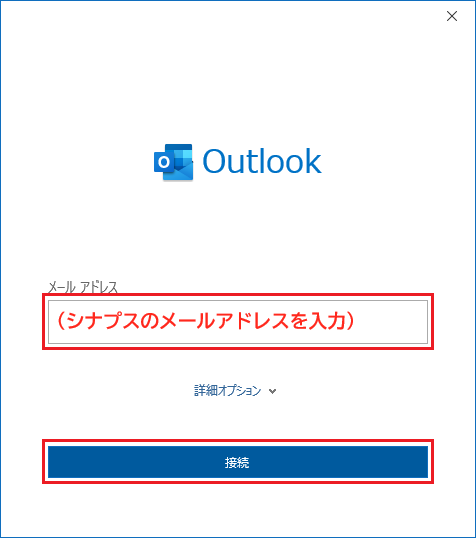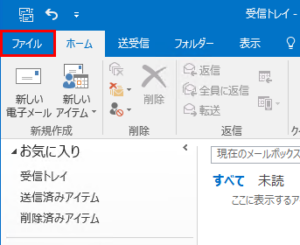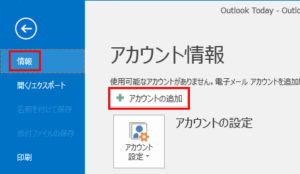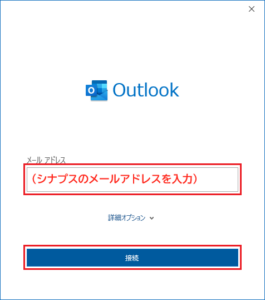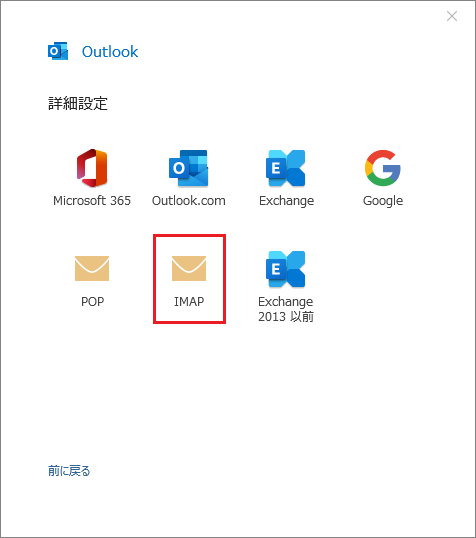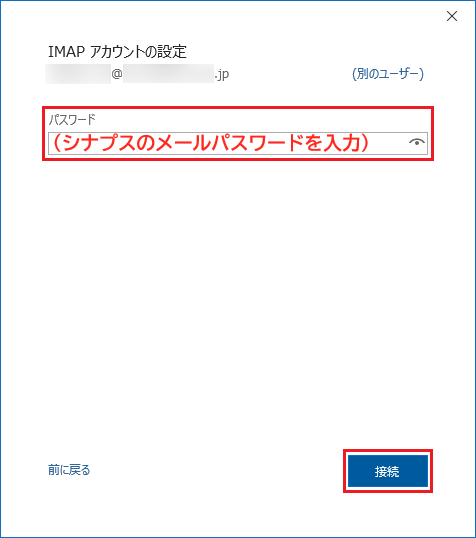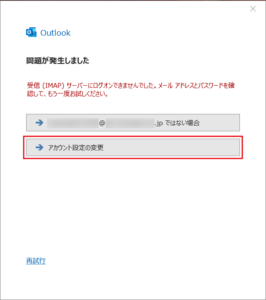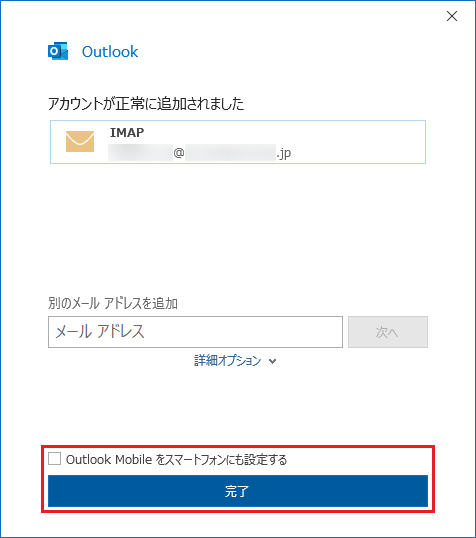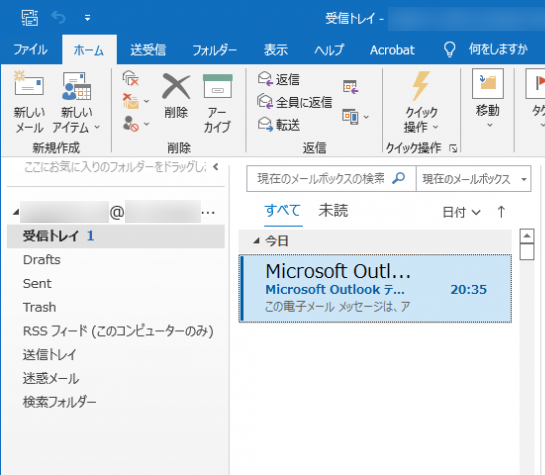Outlook(IMAP)メール新規設定手順
設定手順
インターネットに接続した状態で、Outlook を起動します。
※ Outlookアイコンがない場合
1-1.スタートメニューから Outlook を選択します。
Outlook画面が表示されます。
入力欄に「シナプスのメールアドレス」を入力し、「接続」をクリックします。
※ 受信トレイ画面が表示された場合
2-1.画面左上の「ファイル」をクリックします。
2-2.アカウント情報画面が表示されます。
「アカウントの追加」をクリックします。
2-3.Outlook画面が表示されます。
入力欄に「シナプスのメールアドレス」を入力し、「接続」をクリックします。
詳細設定画面が表示されます。
「IMAP」をクリックします。
パスワード入力画面が表示されます。
入力欄に「シナプスのメールパスワード」を入力し、「接続」をクリックします。
※問題が発生しました画面が表示された場合
4-1.「アカウント設定の変更」をクリックします。
4-2.IMAP アカウントの設定画面が表示されます。
以下の表を参照して各項目を入力し、「次へ」をクリックします。
受信メール

送信メール

4-3.前述の「手順4」から設定をやり直してください。
アカウントが正常に追加されましたと表示されます。
「Outlook Mobile をスマートフォンにも設定する」のチェックを外してから、「完了」をクリックします。
受信トレイ画面が表示されます。
新着メールの受信が確認できれば設定完了です。